ขั้นตอน นี้ ท่านต้องรันโปรแกรม ใน Winpe เท่า นั้น
คือขั้นตอนการคลายไฟล์อิมเมจ.adi ไปยังไดร์ฟC (เทียบกับโกสคือ Partition from image)
คือขั้นตอนการคลายไฟล์อิมเมจ.adi ไปยังไดร์ฟC (เทียบกับโกสคือ Partition from image)
การที่เราจะติดตั้งไฟล์โกส นั้น ให้เราเลือก Image to disk
>>แล้วก็จะมาเจอหน้านี้ครับ ก็กดNext [A-1]ได้เเลยครับ
• เลือกไฟล์อิมเมจที่ต้องการรีสโตร์ครับ[-1]
• แล้วก็กดNextได้เลยครับ[-2]
• ติ๊กเลือกที่หน้าชื่อPartiionของอิมเมจต้นฉบับ [1]
• แล้วก็กดNextได้เลยครับ[2]
• แล้วก็กดNextได้เลยครับ[2]
• ขั้นตอนนี้ให้คลิกเลือกไดร์ฟที่ต้องการติดตั้ง (ไดร์ฟCนั่นแหละครับ) [1]
• แล้วก็กดNextได้เลยครับ[2]
• แล้วก็กดNextได้เลยครับ[2]
• ขั้นตอนนี้หากไดร์ฟที่เราจะลงเป็นไดร์ฟCก็ไม่ต้องเลือกอะไรครับ เพราะค่าปกติจะตั้งเป็นActiveให้อยู่แล้ว
• แล้วก็กดNextได้เลยครับ[1]
• แล้วก็กดNextได้เลยครับ[1]
สำคัญมาก• ขั้นตอนนี้ ช่องที่ 1และ3 [F-1, F-3] ต้องเป็น 0 เท่านั้น (กรณีนี้เกิดจากพาทิชั่นของต้นฉบับที่ทำอิมเมจ เล็กกว่าพาทิชั่นที่เรากำลังจะลง)
(หากช่องที่3ไม่ใช่ 0ให้ลบตัวเลขทิ้งทั้งหมดแล้วพิมพ์0ลงไป แล้วไปคลิกช่องที่2 1ครั้ง)
• ตรวจดูให้แน่ใจ แล้วก็กดNextไปยังขั้นตอนต่อไปได้เลยครับ [4]
(หากช่องที่3ไม่ใช่ 0ให้ลบตัวเลขทิ้งทั้งหมดแล้วพิมพ์0ลงไป แล้วไปคลิกช่องที่2 1ครั้ง)
• ตรวจดูให้แน่ใจ แล้วก็กดNextไปยังขั้นตอนต่อไปได้เลยครับ [4]
• ขั้นตอนนี้ Next ผ่านไปได้เลยครับ [1]
• ขั้นตอนนี้ Next ผ่านไปได้เลยครับ [1]
• หากไม่ต้องการให้สร้างlog fileให้รกก็ติ๊กออกครับ 1]
• แล้วก็กดNext เพื่อเริ่มรีสโตร์อิมเมจได้เลยครับ [2]
• แล้วก็กดNext เพื่อเริ่มรีสโตร์อิมเมจได้เลยครับ [2]
• ขั้นตอนรีสโตร์ รอโปรแกรมทำงานซักครู่ครับจะช้าหรือเร็วก็ขึ้นอยู่กับขนาดและรูปแบบการบีบอัดครับ
หลังจากรีสโตร์จนเสร็จโปรแกรมก็จะแจ้งเวลาที่ใช้ไป เราก็กด Finish [-1] เป็นอันเสร็จขั้นตอนการคลายอิมเมจครับ
เสร็จแล้ว รีสตาท เข้า windows ได้ครับ
ลิ้งโหลด โปรแกรม และ WinPe
ดาวน์โหลดโปรแกรม Active@Disk image
ดาวน์โหลด WinPe
ลิ้งโหลด โปรแกรม และ WinPe
ดาวน์โหลดโปรแกรม Active@Disk image
ดาวน์โหลด WinPe

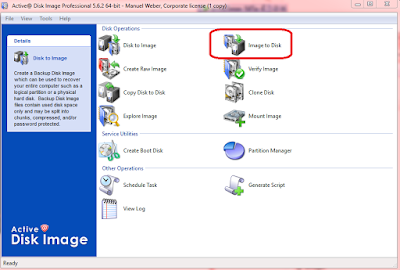












winpe โหลดไม่ได้ครับ
ตอบลบhttps://docs.google.com/uc?id=0B27buXqxc1ReUE1JTkRXV3dadVk&export=download
ลบลิ้งโหลด โปรแกรม และ WinPe โหลดไม่ได้ วางลิ้งค์ให้ด้วยครับ
ตอบลบhttps://docs.google.com/uc?id=0B27buXqxc1ReUE1JTkRXV3dadVk&export=download
ลบwinpe ทำบูต ยังไง
ตอบลบwinpe Error ครับ
ตอบลบ